Скачать старую версию itunes на компьютер. Как скачать бесплатную старую версию iTunes. Удаляем iTunes в macOS с помощью Терминала
Разработчики программы iTunes (Айтюнс, Айтьюнс) из года в год совершенствуют сервис, делая функционал шире и более продвинутым. Развиваясь, утилита требует больших ресурсов от компьютера, и некоторые версии операционной системы уже не в состоянии поддерживать самый свежий апдейт. Впрочем, это не значит, что пользователи устаревших ПК не имеют возможности работать с Apple-сервисом, можно загрузить старую версию программы и пользоваться ей — но, конечно, при этом не будет доступен функционал самой актуальной. Однако тут выбирать не приходится.
В этой статье расскажем, как скачать старую версию программы iTunes, подходящую для вашей операционной системы.
iTunes — утилита, которую Apple предоставляет пользователям совершенно бесплатно, загрузить ее можно на официальном сайте компании на специальной странице . Однако на главной странице загрузки программы, Apple размещает самый свежий апдейт, который, как уже сказано выше, подходит не всем операционным системам. Если ПК работает на Windows 7 и более поздних выпусках платформы, а также если система 64-разрядная, тогда можете скачивать сервис Apple с главной страницы, с компьютером конфликтов не возникнет. В противном случае, придется копнуть чуть глубже.

Но, прежде, чем мы приведем ссылки на скачивание старых версий программы, вам нужно подготовиться — а именно определить, какую битность поддерживает ПК и какая версия Windows на нем установлена. Посмотреть данную информацию можно по следующему адресу — «Пуск»/»Компьютер», клик по свободному месту правой кнопкой мыши, в выпавшем меню «Свойства».
Где скачать?
На сайте Apple имеется две дополнительные ссылки на специальные выпуски iTunes.
Первая актуальная в том случае, если на вашем ПК установлена Windows XP или Windows Vista, а система 32 битная, вторая , если вы работаете с Windows Vista и 64-разрядной системой.

Где скачать старую iTunes для Windows 7?
Интересно, что иногда пользователи, скачавшие самую свежую iTunes, по какой-то причине не хотят с ней работать. То есть, сам компьютер вполне ее «тянет», но пользователю обновленная утилита не нравится, и хочется, чтобы все было по старенькому.
Что делать в такой ситуации? Apple компания, которая идет только вперед, так что старых iTunes на официальном сайте она не хранит (исключение составляют два вышеописанных случая), однако есть и альтернативные источники, и в рассматриваемом случае имеет смысл к ним обратиться. Но, к выбору источника следует подходить ответственно, чтобы вместе с сервисом Apple не получить вирус.

Подытожим
Если вам нужна старая iTunes, потому как ресурсов компьютера не хватает на новую, используйте для скачивания официальный сайт Apple. Если же старый выпуск требуется, поскольку вам просто не нравятся обновления, тогда обратитесь к сторонней площадке, но проверенной, с которой указанный контент пользователи скачивали уже неоднократно, довольны качеством и не жалуются на появление вирусов.
iTunes (Айтюнс) - позволяет слушать музыку, включая передаваемую интернет – радиостанциями смотреть видео, конвертировать медиафайлы, а также записывать музыкальные компакт – диски и DVD. Основные черты: многополосный эквалайзер, визуализация звука, создание (интеллектуальных списков прослушивания) кодирования без пауз и с наложениями, нормализация уровня громкости и многое другое, включая очень хорошее звучание плеера, удобный интерфейс и возможность копирования композиций в память портативного устройства (Apple IPod, iphone, ipad). Программу можно загрузить также и с русским интерфейсом пользователя. Кроме того, в программу ITunes встроена функция доступа к платной службе загрузки музыки Online ITunes Store . Для того что бы прослушать музыкальную композицию её необходимо добавить в медиатеку. Скачать Айтюнс бесплатно с нашего сайта на русском.
Добавление файлов в медиатеку iTunes .
Для того что бы добавить музыкальные композиции в медиатеку ITunes , нужно открыть Меню и выбрать команду добавить файл в медиатеку. В появившимся диалоговом окне открытия файлов следует выбрать нужную композицию и нажать кнопку открыть. Для добавления в медиатеку папки с композициями следует в меню Файл выбрать команду Добавить папку в медиатеку . После этого все добавленные файлы можно найти на вкладке Музыка раздела медиатека. При добавлении файла и клипов необходимо проделать аналогичные действия, на эти файлы окажутся на вкладке фильмы.
Создания списка воспроизведения.
Для того что бы создать список воспроизведения, необходимо нажать кнопку + создать список воспроизведения расположенную в нижней части главного окна программы, и ввести название списка. Что бы добавить композиции из Библиотеки в новый список воспроизведения, необходимо выбрать вкладку Музыка, выделить необходимые файлы и перетащить их мышью на названия нового списка. Для удаления ненужных файлов из списка нужно лишь выделить их и выбрать в меню Правка команду Удалить или нажать кнопку Delete. Для добавления в список воспроизведения файлов, которых нет в библиотеках, нужно перетащить файлы из Проводника на список в окне ITunes. Бесплатный русский iTunes 11.1 скачать Windows x32-64.
Воспроизведения .

Для настройки программы в Меню Правка выберите пункт Настройки . Оно состоит из нескольких вкладок, каждый из которых отвечает за настройку отдельных параметров программы:
При помощи вкладки Основные вы можете настроить источник медиатеки, работу с вставленным диском и язык программы.
Вкладка Воспроизведение позволяет настроить звук, параметры воспроизведения видео, а также язык сопровождения и субтитров.
На вкладке Доступ можно указать, к каким разделам медиатеки необходимо предоставить общий доступ.
Вкладка Родительский контроль помогает ограничить доступ программы к определенным файлом (Например 12+).
При помощи вкладке Дополнительно вы можете настроить расположение папки программы, параметры окон воспроизведения, отображение значка
ITunes и включить /отключить навигацию с клавиатуры. ITunes скачать бесплатно
для операционных систем Windows 7/8.
Скачать программу iTunes можно бесплатно с нашего сайта.
العربية (مصر) العربية Български Čeština Dansk Deutsch Ελληνικά English Español (Chile) Español (Colombia) Español Español (América) Eesti Suomi Français Hrvatski Magyar Bahasa Indonesia Italiano 日本語 한국어 Lietuvių Latviešu Nederlands Norsk Polski Português Brasileiro Português Română Pусский Slovenčina Svenska ไทย Türkçe 简体中文 繁體中文
Download iTunes 12.4.3 for Windows (64-bit - for older video cards)
This iTunes installer is only for Windows 7 and later on 64 bit systems that are unable to support iTunes video playback requirements on older and low end video cards. Only use this installer if you were directed to this page by the below alert message from iTunes 12.2 or later. Using this installer on an incorrect system may prevent your system from getting the correct iTunes installer in the future.”
If you haven’t already, try using the recommended installer first. http://www.apple.com/itunes/download/
If you were directed to this page by an alert from iTunes, follow these steps:
- Download the iTunes installer to your Windows desktop
- Locate the iTunes64Setup.exe and double click to run the installer
- Install as you normally would. Your iTunes library will not be affected.
Post Date: Aug 1, 2016
File Size: 134.7 MB
- Windows 7 or later
- 64-bit editions of Windows 7 and Windows 8 require the iTunes 64-bit installer; for more information, visit www.itunes.com/download
- 400MB of available disk space
- Screen reader support requires Window-Eyes 7.2 or later; for information about accessibility in iTunes, visit www.apple.com/accessibility
- iTunes is now a 64-bit application on 64-bit versions of Windows 8 and 7. Some third-party visualizers may no longer be compatible with this version of iTunes. Please contact the developer for an updated visualizer that is compatible with iTunes 12.1 or later
- iTunes in the Cloud, iTunes Match, and iTunes Radio availability may vary by country
Для любителей поэкспериментировать со своим гаджетом таким как iPhone iPad или iPod, может понадобиться использование не самой новой версии «Тунца». Это может быть вызвано по многим причинам: просто привычный старый интерфейс, несовместимость с оборудованием и другое. Но помните, получая старую версию iTunes с неофициального источника, можно стать жертвой мошенников. Программа может содержать вирус или собирать и отправлять конфиденциальную информацию.
Как и где скачать старую версию iTunes
Рассмотрим самый надежный способ — получения старой версии через официальный сайт Apple. Все версии абсолютно бесплатные и доступны в свободном скачивании. Для этого переходим на страницу загрузки разных версий программ по этой ссылке .
На этой странице мы видим перечень различных версий iTunes, с указанием даты последней модификации и версии поддерживаемой системы. Для получения полного списка нужно нажать кнопку «загрузить больше результатов», она находиться немного ниже.

Как видим Apple хранит все старые и новые версии iTunes у себя на сервере и не нужно искать их в других местах.
Как установить старую версию iTunes
Процедура установки аналогична, как новой, об этом мы писали ранее детальное пособие — как установить iTunes. Единственное отличие – перед началом установки любой версии нужно полностью удалить все предыдущие и всю информацию, которая связанна с ней. Если планируется делать эксперименты – то лучше создать еще дополнительную учтённую запись пользователя Windows и провести синхронизацию. Об этом мы более детально напишем в одном из ближайших материалов.
iTunes / Айтюнс – мультимедийный проигрыватель от Apple. Если изначально iTunes был доступен только для iPod, iPad и iPhone, то теперь существует версия для Windows и Mac OS. При этом разработчики максимально поработали над интерфейсом, чтобы сохранить оригинальный стиль от Apple. Основные функции Айтюнс для компьютера – загрузка, воспроизведение и организация музыкальных треков, фильмов и видеороликов на компьютере.
iTunes для Windows 7, 8, 10 наделена собственным интеллектом, она может самостоятельно составлять плейлисты, отслеживая ваши вкусовые предпочтения, записывать диски, упорядочивать весь медиаконтент Вашего компьютера в библиотеки. Используя такие библиотеки, Вы значительно экономите личное время и за считанные минуты найдете то, что хотите прослушать или просмотреть на данный момент. Контент может отображаться в виде списков песен, альбомов и т.д. А благодаря режиму Cover Flow, Вы будете видеть обложки своих альбомов из вашего списка. Если Вы перфекционист и хотите, чтобы все было «по полочкам», то в iTunes на русском языке есть возможность менять или добавлять информацию к конкретным медиа файлам. Например, изменить название композиции, добавить год выпуска или обложку альбома. Качество воспроизведения в iTunes 32 bit и 64 bit находится на высоком уровне, поддерживаются титры.
Основные особенности iTunes на русском для Windows 7, 8, 10:
- Синхронизация между компьютером и телефоном;
- Создание удобных библиотек, возможность делать их резервные копии;
- Служба Genius создает интеллектуальные плейлисты;
- Возможность слушать Интернет радиостанции;
- Возможность менять данные в медиа файлах, добавлять обложки к альбомам;
- Возможность использовать программу как конвертер.
Обратите внимание, что, установив iTunes на свой компьютер, он становится плеером для воспроизведения файлов по умолчанию. К тому же он сразу начинает упорядочивать весь Ваш контент в тематические папки. Через iTunes новая версия можно слушать Интернет-радио, станции в котором также систематизированы по стилям и музыкальным направлениям. Функций в iTunes очень много, но их можно включать и отключать по надобности. Последнюю версию iTunes скачать бесплатно на русском языке по прямой ссылке с официального сайта Вы можете у нас на сайт.
 Какой оператор связи лучше для интернета
Какой оператор связи лучше для интернета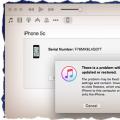 Самые простые способы разблокировать iPhone
Самые простые способы разблокировать iPhone Как выйти из спящего режима
Как выйти из спящего режима